画像やリンクが無効になっている可能性もあるのでご了承下さい。
はじめに
GIGABYTE AORUS ブランド、AMD B550 搭載のエントリー向けマザーボードとなる B550 AORUS ELITE V2。
筆者がサブマシンで AMD Ryzen™ 5 5600G を使用するにあたり、予算やら搭載機能、拡張性を吟味した結果、最終的に残ったのが本製品となったので購入する事となった。
過去、APU 使用時には GIGABYTE GA-F2A85X-UP4 や GA-F2A88X-UP4 と同社マザーボードを好んで使用していたから久しぶりの GIGABYTE だ。
スペック
| 対応 CPU/APU |
Ryzen™ 3000/5000 Series Ryzen™ 4000G/5000G Series |
| チップセット | AMD B550 |
| 対応メモリ | 4xDIMM, Max 128GB, ~DDR4-4400 (OC) |
| グラフィック出力 |
1x DisplayPort 1.4, HDCP 2.3, HDR (Max 5120x2800@60Hz) 1x HDMI 2.1, HDCP 2.3, HDR (Max 4096x2160@60Hz) * APU 使用時に有効 * 最大共有メモリ 16GB |
| Audio | Realtek ALC1200 Codec, S/PDIF 出力対応 |
| LAN | Realtek RTL8125BG (2.5GbE) |
| 拡張スロット |
1x PCIe x16 slot Ryzen™ 3000/5000 Series SoC : PCIe 4.0 x16 mode Ryzen™ 4000G/5000G Series SoC : PCIe 3.0 x16 mode 1x PCIe x16 slot – PCIe 3.0 x2 mode@PCH 1x PCIe x16 slot – PCIe 3.0 x1 mode@PCH 1x PCIe x1 slot – PCIe 3.0 x1 mode@PCH |
| ストレージ機能 |
1x M.2 @SoC (M2A_CPU) Ryzen™ 3000/5000 Series SoC : PCIe 4.0 x4/x2 mode & SATA Ryzen™ 4000G/5000G Series SoC : PCIe 3.0 x4/x2 mode & SATA 1x M.2 @PCH (M2B_SB) – PCIe 3.0 x4/x2 mode & SATA 4x SATA 6Gbps @PCH – RAID 0, 1, 10 対応 * M.2 スロットは 2 つ共に Socket 3, M-Key, 2242/2260/2280/22110 対応 |
| USB |
2x USB 3.2 Gen.2 Type-A (バックパネル, 赤いポート) @SoC 2x USB 3.2 Gen.1 (バックパネル) @SoC 1x USB 3.2 Gen.1 (内部ポート) @PCH 1x USB 3.2 Gen.1 (バックパネル) @PCH 2x USB 3.2 Gen.1 (内部ポート) @PCH 2x USB 2.0/1.1 (バックパネル) @PCH 4x USB 2.0/1.1 (内部ポート) @PCH+Hub |
| 内部 I/F |
1x 24pin ATX 電源コネクタ 1x 8pin ATX 12V 電源コネクタ 2x M.2 Socket 3 コネクタ 4x SATA 6Gbps コネクタ 1x CPU FAN ヘッダ 1x CPU_OPT FAN (水冷 CPU FAN) ヘッダ 3x SYSTEM FAN ヘッダ 2x Addressable LED ストリップヘッダ 2x RGB LED ストリップヘッダ 1x フロントパネルヘッダ 1x フロントパネルオーディオヘッダ 1x USB 3.2 Gen.1 Type-C ヘッダ 1x USB 3.2 Gen.1 ヘッダ 2x USB 2.0/1.1 ヘッダ 1x TPM ヘッダ (2x6pin GC-TPM2.0_S のみ対応) 1x CMOS クリア用ジャンパ |
| バックパネル I/F | 1x DisplayPort 1x HDMI Port 2x USB 3.2 Gen.2 Type-A Port 3x USB 3.2 Gen.1 Port 2x USB 2.0/1.1 Port 1x Q-Flash Plus ボタン 1x RJ-45 Port (LAN) 1x Optical S/PDIF 出力端子 5x Audio ジャック |
| BIOS |
256Mb Flash ROM, AMI UEFI BIOS PnP 1.0a, DMI 2.7, WfM2.0, SM BIOS 2.7, ACPI 5.0 |
| フォームファクター | ATX, 30.5 x 24.4 [cm] |
| 対応 OS | Microsoft Windows 10 64bit |
パッケージとその内容
AORUS ロゴに採用されている鷲とオレンジ色がアクセントになったデザインで AORUS であると分かりやすい。

付属品は以下の通り、マニュアル、ドライバやユーティリティが収められたメディア、AORUS エンブレム、SATA ケーブル 2 本、フロントパネルヘッダとの配線が楽々になる G-Connector がある。

B550 AORUS ELITE V2 の外観
表面
エントリー向けながらも要所の強化を押さえた外観であると分かる。

Socket AM4 周辺
どの製品でもそうだが特に変わりの無いソケット周り。FOXCONN 製 Socket AM4 だ。
バックプレートはマザーボード自体に固定されていないので、サードパーティー製の物へ交換するのも容易。

VRM 周り
HWiNFO で取得した情報が正しいのであれば、PWM コントローラーには Renesas (Intersil) ISL69269 を搭載。
VRM は 50A の DrMOS 採用 6 + 2 フェーズ、CPU 側はパラレルとなっているのでパワーステージは 12 + 2 になる。
使用されているサーマルパッドの熱伝導率は 5W/mK となっている。

DDR4 メモリスロット
ノーマルな両ラッチタイプの DDR4 スロットとなっている。
接続はデイジーチェーンであることから、A2-B2 スロットから使用すること。

M.2 ソケット
CPU の SoC に接続されたソケットにのみ、標準でヒートシンク Thermal Guard が装備されている。

PCIe スロットとの排他制御は無いので 2 本ともフルに使用可能だ。
AMD B550 のヒートシンク
バックパネル
バックパネルはマザーボードと一体型になっているので、一般的なセパレートタイプにありがちな「パネルのベロがポートに被っている事に組み上がった後で気付き、ため息をつきながら分解を始める」なんて事が起こりえなくなる。

Realtek RTL8125BG
2.5GbE 対応のイーサネットコントローラーとして Realtek RTL8125BG が採用されている。

Realtek RTS5441E
恐らく USB 3.2 Gen.1 内部ヘッダ用に使われているコントローラー
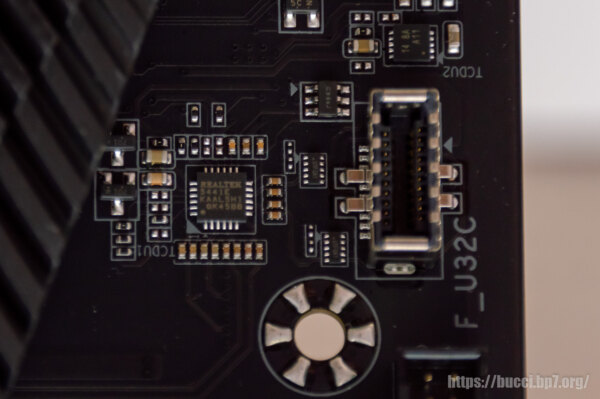
Realtek ALC1200
チップ自体はシールドで隠れて見えない。近くには Nichicon と WIMA のコンデンサが使用されている。

ATX 12V 端子
EPS12V とも言われるこの端子は 8pin x1 のみとなっているが、Ryzen™ 9 5950X でも定格動作であれば必要十分な電力を得られるので不安は無し。

ARGB, RGB 端子
マザーボード右上に Addressable RGB と RGB 端子が 1 つずつ並んでいる。

SYS_FAN2 の左側に見える 4pin は CPU ファンに用いる RGB 端子となる。

マザーボード左下の部分にも Addressable RGB と RGB 端子が並んでいる。

PCIe スロット
写真一番右側の CPU/APU の SoC に接続される PCIe x16 スロットは Ultra Durable PCIe Armor となっており、低インピーダンス且つ高耐久性に優れた仕様だ。
その他 3 本の PCIe スロットはチップセット (PCH) 接続であり、写真左から順に PCIe 3.0 の x1, x1, x2 でリンクする。

PCIe スロットは何処をどのように使用しても M.2 や SATA との排他制御は無い。
SATA 端子
ATX 24pin 端子のとなりに配置されているのが SATA 端子。こちらは 0 と 1 とナンバリングされている。

チップセットのヒートシンク近くに配置されている SATA 端子。こちらは 2 と 3 とナンバリングされている。

この SATA 端子に付いているナンバリングは Windows 上で認識されるディスク番号に対応するので、環境移行の場合には元々繋がっていた順番通りに繋ぐと良いだろう。
全てチップセット側のレーンから取っているので、どのポートを使用しても良い。排他制御もないので気楽で良い。
先ずは Q-Flash Plus で BIOS 更新
Q-Flash Plus という CPU が無くとも電源さえあれば BIOS 更新が可能となる機能が備わっているので、極力使用開始前には最新 BIOS へ更新しておきたいところ。
その為にはオフィシャルサイトのサポートより最新の BIOS をダウンロードする必要がある。
2021/09/21 現在、B550 AORUS ELITE V2 の最新 BIOS は F14c となっているのでこれをダウンロード。
mb_bios_b550-aorus-elite-v2_f14c.zip の中にある B550AEV2.14c がイメージファイルなので、これを GIGABYTE.BIN というファイル名にリネームする。
リネームしたイメージファイルを FAT32 でフォーマットした USB メモリのルートに保存しておく。
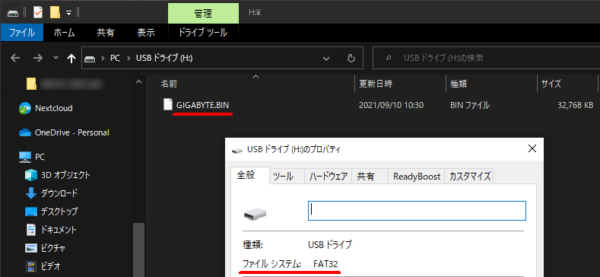
B550 AORUS ELITE V2 の ATX 24pin 端子に電源ユニットを接続し、用意した USB メモリをバックパネル I/F にある BIOS と書かれた所定のポートに接続する。
そして Q-FLASH PLUS と書かれた所にあるボタンをプッシュ。あとはオレンジ色の LED が点滅を始めて BIOS 更新が行われる。
LED が完全に消灯して完了とされるまで 5 分くらいは放置しておけば大丈夫だろう。

動作温度、電圧など
HWiNFO を用いれば各種電圧や温度、電力を取得する事が出来る。
実際に取得出来た B550 AORUS ELITE V2 固有の項目などは次の通り。
(HWiNFO の Sensor を起動してから 43 時間経過した時の物で、室温 25~27 度の環境下に於けるデータでもある。)
項目名を一部カスタマイズしている状態だが、Motherboard としている所は元々 System1 となっていた。
その他 PCIe スロット部分や VRM と言った箇所までも温度を取得出来ていた。
エントリー向けマザーボードではこのあたりを見ることが出来ない製品もあるので、これは嬉しい限りだ。
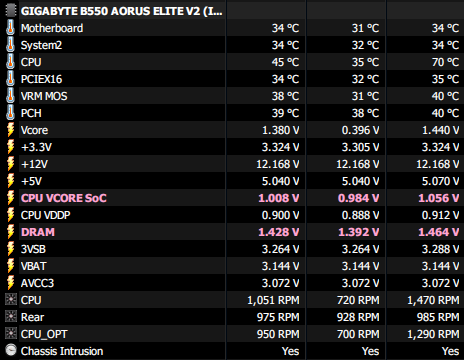
更に PWM コントローラーの温度や入出力電力まで見ることが出来た。
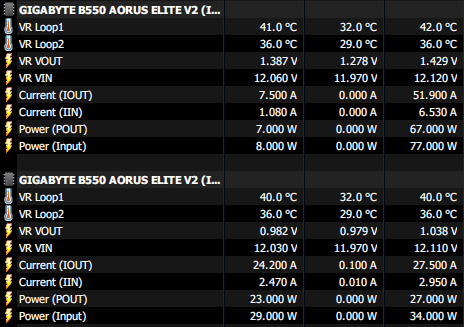
実際の動作ではチップセットも VRM の MOSFET も 40 度以下と良い塩梅であり、電圧系統も VSoC 以外は概ね安定している。
VSoC に関しては LLC (Load Line Calibration) を Medium としているが、低負荷時に電圧が低下し易い傾向にあり、高負荷時には LLC としての仕事を全うして Vdroop を防いでくれている。
実際に BIOS で VSoC をマニュアル設定にて 1.040V と設定していても HWiNFO 読みで低負荷時には 0.984V までの低下を確認している。そして高負荷時には 1.056V まで盛られているというステータスになっている。
動作上の問題は抱えていないが、低負荷時の挙動が若干気になる。
M.2 Thermal Guard の注意点
SoC に接続された M.2 スロットには Thermal Guard というヒートシンクが付属している。
サーマルパッドも予め貼付されていることから、別途ヒートシンクを購入せずとも NVMe 接続 SSD 等の高発熱なストレージを使用可能なように思えた。
しかし、実際に筆者使用の Samsung 960 EVO をマウントしてみたところ、ヒートシンク貼付のサーマルパッドと SSD が接触しないという事が分かった。
この様に Samsung 960 EVO をマウントし、サーマルパッドの保護シールを剥がした上でヒートシンクを固定しても、サーマルパッドが SSD に密着していないため左右にガタつく。
ヒートシンクを外してもサーマルパッドには跡が全く残っていない事から、接触していない為に熱伝導が行われないことが容易に想像出来る。
よって筆者の場合、別途購入して使用していた M.2 ヒートシンクを流用する事でこの問題は解決出来た。
使用感
組み上がったマシンスペックはこの様になった。
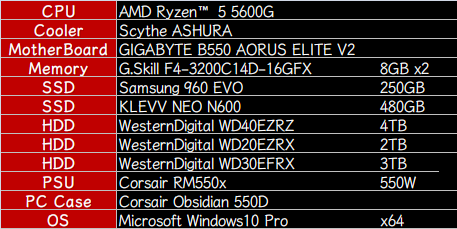
Ryzen™ 5 5600G を使用する上で、筆者の希望するスペックを満たす製品がこの B550 AORUS ELITE V2 であり、お値段的にも 14,000 円程とリーズナブルな物だった。
いわゆるエントリー向けとされてはいる物の、値段帯に合わない豪華なスペックであると強く感じた。
先ずは TDP 65W の APU に対して 12+2 パワーステージとちょっと過剰かなと思うスペックで安心感が大きい。特に SoC 側のフェーズがパラレルでは無くて直に 2 フェーズある点は VSoC から iGPU Voltage を生成する APU にとってありがたいところ。
そして室温 25~27 度にて、チップセットや MOSFET の温度が 40 度以下に収まってくれている点。
この 2 点さえ押さえてくれた動作なら、安定性と共に耐久性にも期待が出来るというものだし、実際に使用開始から 3 週間ほど経過した現在、マザーボードに起因する不具合は一切無く安定して動作してくれているから非常に満足している。
オンボードサウンド機能に目 (耳) を向けると、過去に F2A88X-UP4 等使っていた経緯から GIGABYTE 製マザーボードの印象として「同じチップを使用した他社製品よりも高音質」というイメージを持っているのだが、本製品も同様にして音質が良い物だった。
これにより別途載せていた Creative SoundBlaster Audigy Rx が必要無くなった点も拡張性を確保するに丁度良かった。
Realtek ALC1200 と SoundBlaster Audigy Rx が S/PDIF 出力を用いる限り、ほぼ同等の音質であったのは驚いたもので。
おわりに
Ryzen™ 5 5600G 用にと絞ったチョイスで GIGABYTE B550 AORUS ELITE V2 を購入したが、理想通りの動作が即時に得られた事から良い選択をしたと思う。
これでまた筆者個人として「APU を使うなら GIGABYTE」みたいな思想が強まってしまった。
[amazonjs asin=”B08JHDL4WP” locale=”JP” title=”GIGABYTE B550 AORUS ELITE V2 マザーボード ATX AMD B550チップセット搭載 MB5128″]






コメント